Présentation
Apache Cassandra est un logiciel de base de données NoSQL open source populaire. Il offre une haute disponibilité tout en traitant une grande quantité de données. Les bases de données relationnelles classiques ne peuvent pas gérer la mise à l'échelle linéaire, la distribution transparente des données et d'autres exigences de Big Data aussi efficaces que Cassandra.
Un certain nombre de grands acteurs des industries en ligne se sont tournés vers Apache Cassandra. Certains d'entre eux incluent Netflix, Apple, Uber et eBay.
Suivez les étapes répertoriées dans ce guide pour savoir comment installer Apache Cassandra sur Ubuntu avec les packages nécessaires.
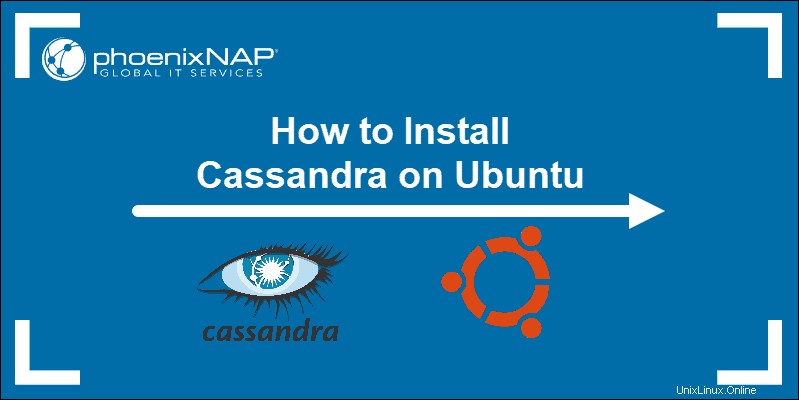
Prérequis
- Un système Ubuntu
- Accès à un terminal ou à une ligne de commande
- Un utilisateur avec sudo ouracine
ÉTAPE 1 :Installez les packages nécessaires pour Apache Cassandra
Avant de procéder à l'installation de Cassandra sur Ubuntu, assurez-vous d'installer Java OpenJDK 8 et le api-transport-https paquet.
Si vous avez déjà installé ces packages, vous pouvez passer à l'ÉTAPE 2 du guide.
Installer Java OpenJDK
Apache Cassandra a besoin d'OpenJDK 8 pour fonctionner sur un système Ubuntu. Commencez par mettre à jour votre référentiel de packages :
sudo apt updateUne fois le processus terminé, installez OpenJDK 8 à l'aide de la commande suivante :
sudo apt install openjdk-8-jdk -yUne fois l'installation terminée, testez si Java a été installé avec succès en vérifiant la version de Java :
java -versionLa sortie doit imprimer la version Java.

Le deuxième chiffre (8) représente la version de Java.
Installez le paquet apt-transport-https
Ensuite, installez le package de transport APT. Vous devez ajouter ce package à votre système pour permettre l'accès aux référentiels via HTTPS.
Saisissez cette commande :
sudo apt install apt-transport-https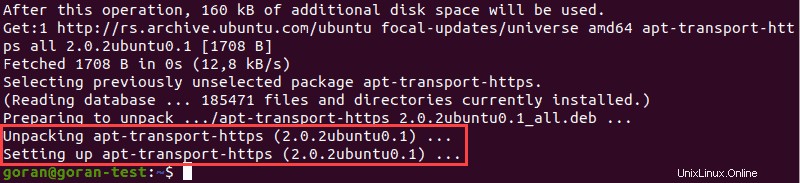
L'exemple ci-dessus met en évidence les deux dernières étapes de apt-transport-https processus d'installation.
ÉTAPE 2 :Ajouter le référentiel Apache Cassandra et importer la clé GPG
Vous devez ajouter le référentiel Apache Cassandra et extraire la clé GPG avant d'installer la base de données.
Entrez la commande ci-dessous pour ajouter le référentiel Cassandra à la liste des sources :
sudo sh -c 'echo "deb http://www.apache.org/dist/cassandra/debian 40x main" > /etc/apt/sources.list.d/cassandra.list'La sortie revient à une nouvelle ligne sans message.
La dernière version majeure de Cassandra au moment de la rédaction de cet article est la 4.0. C'est pourquoi nous avons utilisé 40 dans la commande. Pour installer une version plus ancienne, par exemple 3.9, remplacez 40x avec 39x .
Ensuite, utilisez le wget commande pour extraire la clé publique de l'URL ci-dessous :
wget -q -O - https://www.apache.org/dist/cassandra/KEYS | sudo apt-key add -
Si vous avez entré la commande et l'URL correctement, la sortie imprime OK .
ÉTAPE 3 :Installez Apache Cassandra
Vous êtes maintenant prêt à installer Cassandra sur Ubuntu.
Mettez à jour la liste des packages du référentiel :
sudo apt updateEnsuite, exécutez la commande d'installation :
sudo apt install Cassandra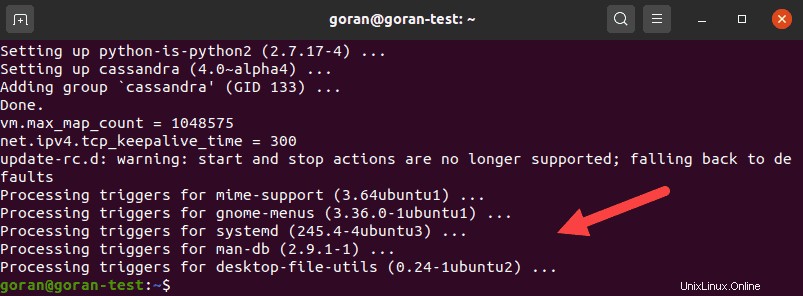
La sortie ci-dessus montre la dernière section de la procédure d'installation de Cassandra sur Ubuntu 20.04. La sortie devrait ressembler aux anciennes versions d'Ubuntu.
Vérifier l'installation d'Apache Cassandra
Enfin, pour vous assurer que le processus d'installation de Cassandra s'est correctement déroulé, vérifiez l'état du cluster :
nodetool status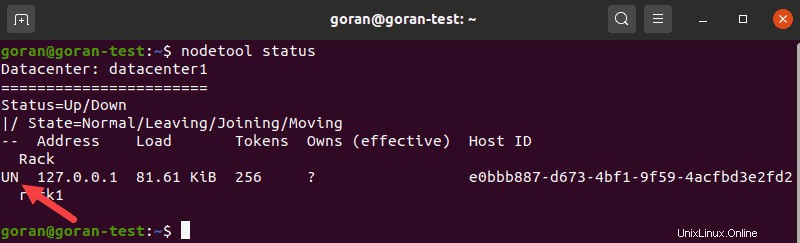
Le UN les lettres dans la sortie signalent que le cluster fonctionne.
Vous pouvez également vérifier l'état de Cassandra en saisissant :
sudo systemctl status cassandra
La sortie doit afficher active (running) en vert.
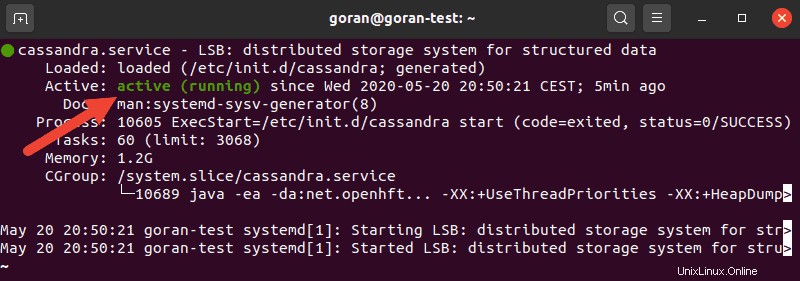
Commandes pour démarrer, arrêter et redémarrer le service Cassandra
Si, pour une raison quelconque, le service affiche inactive après l'installation, vous pouvez le démarrer manuellement.
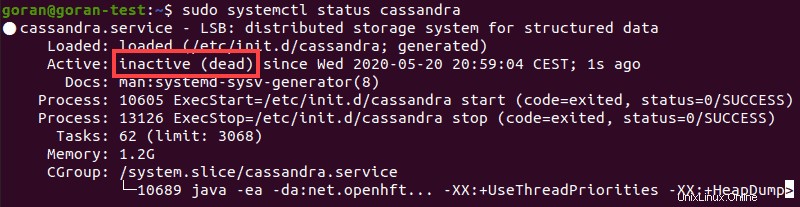
Utilisez la commande suivante pour démarrer Cassandra :
sudo systemctl start cassandraVérifiez à nouveau l'état du service. Il devrait devenir actif.
Pour redémarrer le service, utilisez le restart commande :
sudo systemctl restart cassandraPour arrêter le service Cassandra, saisissez :
sudo systemctl stop cassandra
Le statut indique inactive après avoir utilisé le stop commande.
Facultatif :Démarrer automatiquement le service Apache Cassandra au démarrage
Lorsque vous éteignez ou redémarrez votre système, le service Cassandra devient inactif.
Pour démarrer Cassandra automatiquement après le démarrage, utilisez la commande suivante :
sudo systemctl enable cassandraDésormais, si votre système redémarre, le service Cassandra est activé automatiquement.
ÉTAPE 4 : Configurer Apache Cassandra
Vous pouvez modifier les paramètres de configuration de Cassandra en fonction de vos besoins. La configuration par défaut est suffisante si vous avez l'intention d'utiliser Cassandra sur un seul nœud. Si vous utilisez Cassandra dans un cluster, vous pouvez personnaliser les paramètres principaux à l'aide de cassandra.yaml fichier.
sudo cp /etc/cassandra/cassandra.yaml /etc/cassandra/cassandra.yaml.backupNous avons utilisé le /etc/cassandra répertoire comme destination pour la sauvegarde, mais vous pouvez modifier le chemin comme bon vous semble.
Renommer le cluster Apache Cassandra
Utilisez un éditeur de texte de votre choix pour ouvrir le fichier cassandra.yaml file (nous utiliserons nano):
sudo nano /etc/cassandra/cassandra.yaml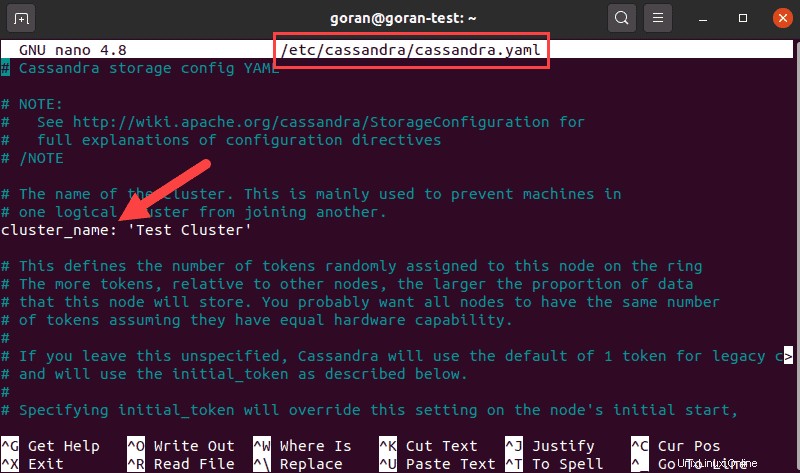
Trouvez la ligne qui lit cluster_name: Le nom par défaut est Cluster de test . C'est le premier changement que vous souhaitez apporter lorsque vous commencez à travailler avec Cassandra.
Si vous ne souhaitez pas apporter d'autres modifications, quittez et enregistrez le fichier.
Ajouter les adresses IP des nœuds Cassandra
Une autre chose que vous devez ajouter au cassandra.yaml si vous exécutez un cluster est l'adresse IP de chaque nœud.
Ouvrez le fichier de configuration et sous le seed _provider section, recherchez les seeds entrée :
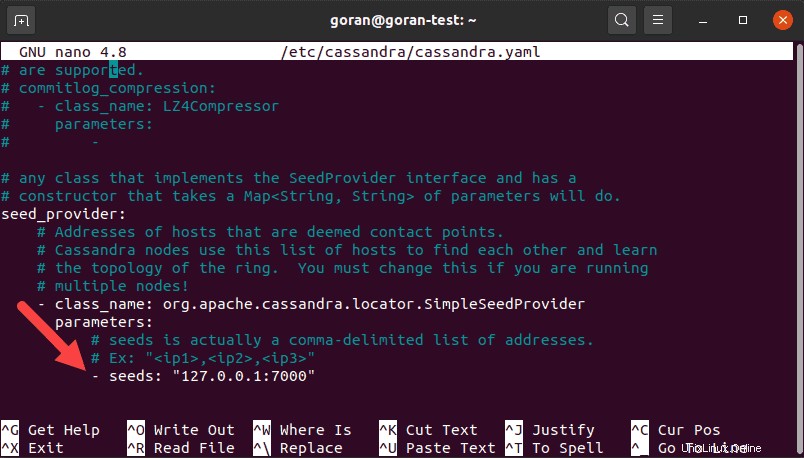
Ajoutez l'adresse IP de chaque nœud de votre cluster. Divisez les entrées en utilisant une virgule après chaque adresse.
ÉTAPE 5 :Testez le shell de ligne de commande Cassandra
Le progiciel Cassandra est livré avec son outil de ligne de commande (CLI). Cet outil utilise Cassandra Query Language (CQL) pour la communication.
Pour démarrer un nouveau shell, ouvrez le terminal et tapez :
cqlsh
Un shell se charge et affiche la connexion au cluster par défaut. Si vous aviez changé le cluster_name paramètre, il affichera celui que vous avez défini dans le fichier de configuration. L'exemple ci-dessus est la connexion par défaut à l'hôte local.